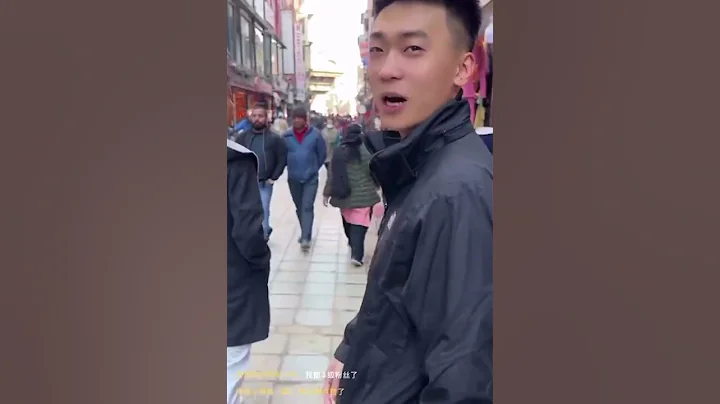仔細閱讀您的性能設置
讓我們先把複雜的東西弄清楚,然後深入研究你的Deck的性能設置。打開任何遊戲後,按下「快速訪問」菜單按鈕(右側觸控板下方有三個點的按鈕),然後導航到「性能設置」(電池圖標)。默認情況下,此菜單中唯一顯示的是性能疊加滑塊,它允許您控制可以在屏幕上看到多少與性能相關的信息。如果需要,可以簡單設置一下,但更重要的是,請進入「高級視圖」菜單。
在這裡,您可以找到大部分的性能設置。請注意,如果您向下滾動到最底部,您將看到電池的當前容量,以及估計剩餘的剩餘時間。
激活每個遊戲的配置文件
你必須了解的第一件事是,你的設置會因遊戲而有很大的差異。您在 Steam Deck 上玩的大多數遊戲在設計或優化時並未考慮手持系統。在某些情況下,你可以採取採取一些設置,讓你的遊戲的能耗降低
考慮到這一點,請查看「使用每個遊戲的單獨配置文件」設置。關閉此功能後,您的遊戲將使用通用的默認設置。打開設置後,您所做的任何調整都將保存到當前打開的遊戲的個人性能配置文件中。由於每個遊戲的性能都不同,因此這是一個非常有用的工具。
調低幀速率和刷新率
向下滾動時的下一個設置是「幀速率限制」和「刷新率」。前者控制遊戲的每秒幀數 (fps),而後者則控制屏幕刷新以顯示新圖像的頻率。這些設置是相互關聯的:例如,如果您將 Deck 的刷新率限制為 40,則幀速率限制將從 15/30/60 更改為 10/20/40。

限制遊戲顯示的幀數和屏幕刷新的頻率可以有效提升電池的使用壽命,但這些設置也會對遊戲的性能產生重大影響。有些遊戲只能以30 fps的速度運行,而其他遊戲則默認為60 fps。即使這樣,您通常也可以以較小的增量(例如,從60到40)降低幀速率,而不會感覺到太大的遊戲差異。作為回報,您將獲得更多的遊戲時間。
請考慮這些附加選項
您可以在刷新率滑塊下方找到更多選項。「半速率着色」或「可變速率着色」可減少遊戲計算着色(顏色)所需的屏幕像素數,這也可以延長一些電池壽命,儘管它也會通過使遊戲看起來像是以較低的分辨率運行。
在此下方,您將找到火力功率 (TDP) 限制,它允許您設置 Steam Deck 的處理器從電池中拉出多少瓦數以運行遊戲的物理限制。默認情況下,電池輸出 15 瓦。你可以把它一直調到3,但這樣做會導致巨大的性能下降,這取決於每個特定遊戲使用多少功率 - 這個指標由無數因素決定,從圖形強度到遊戲的速度。如果您在特定遊戲中使用大量功能,請嘗試查看在保持可接受的性能的同時,可以獲得多低的此設置。

「手動 GPU 時鐘控制」選項也是如此,該選項允許您設置類似的限制,但適用於 GPU 而不是 CPU。
最後,「縮放篩選器」滑塊允許您選擇分辨率升級級別,其中包含四個選項:線性、最近、整數和 FSR。根據遊戲的不同,這些效果將大不相同,你可以簡單地限制每個遊戲的分辨率。
限制遊戲分辨率
您的 Steam Deck 的屏幕是 1280x800 像素,那麼為什麼您要以 1080p 甚至更高的分辨率運行遊戲呢?當您首次在 Deck 上啟動遊戲時,請進入圖形或顯示設置菜單,並檢查它正在以何種分辨率運行。如果它高於 1280x800,請將其刪除,直到它處於該值或更低(然後,如果需要,請重新訪問上一點的升級設置)。
當您處於遊戲設置中時,請檢查是否有任何其他方法可以減少處理器負載,同時保持性能。這可以像將單個整體圖形質量設置從「高」翻轉為「中」一樣簡單,也可以像調整陰影或粒子質量等單個選項一樣複雜。同樣,您需要單獨嘗試每個遊戲,因為這些設置因標題而異。
調低亮度
到目前為止,您可能會驚訝地看到一個如此簡單的選項,但值得一提的是:如果您處于飛機或卧室等低光照環境中,請從快速設置菜單中調低亮度(也可以通過右側的三個點按鈕訪問)。SteamDeck的屏幕消耗了大量電量。
您還可以啟用或禁用自動亮度調整,儘管您必須更深入地了解設置。按下左側的 Steam 按鈕,然後導航到常規設置菜單的「顯示」部分。您將在此處看到「啟用自適應亮度」設置。讓 Deck 在檢測到光線較弱的環境時自動調低亮度有助於節省電池壽命。
禁用輔助功能
如今,許多遊戲都需要互聯網連接。但是,您可能在 Steam deck上玩的許多單人遊戲都沒有。如果您當前的活動不需要在線,請嘗試關閉 Wi-Fi。您可以在快速設置菜單中找到飛行模式,但將其打開會關閉藍牙和Wi-Fi。當然,如果您沒有使用鍵盤,耳機或控制器等藍牙設備,那麼沒有理由將其保持打開狀態,並且您可以通過進入飛行模式來進一步節省電池電量。
串流方式進行您的遊戲,而不是以本機方式運行它們
這裡有一個選項非常容易被忽視。它並不總是適用的,就像當你帶着你的steam進入遊戲世界。但是,假設您只是坐在家裡,想躺在沙發上玩一些PC或控制台遊戲。在這種情況下,請嘗試從其他平台流式傳輸您的遊戲,而不是在 Deck 上以本機方式玩遊戲。
這在 Steam 遊戲中很容易。確保您的遊戲 PC 和 Steam deck位於同一網絡中,然後點按遊戲的「安裝」或「播放」按鈕旁邊的下拉按鈕。在那裡,您應該看到您的遊戲PC。選擇它,然後按「串流」,您就可以在Steam Deck上玩遊戲,同時處理器的負載要小的多。
使用功能強大的充電器
最後,無論您是帶着 Steam Deck 旅行,還是只想在家裡的每個房間都可以玩掌機,您都需要購買一個功能強大的快速充電器。即使是在玩遊戲時為其他較弱的手持設備(例如任天堂switch)充電沒有問題的電源模塊和便攜式電池,也不一定具有足夠強大的輸出來為Deck做同樣的事情。